Как узнать свой номер телефона на iPhone и Android
Опубликовано: 2022-02-04Когда вы покупаете новую SIM-карту, уникальный идентификатор (например, номер телефона), присвоенный SIM-карте, часто печатается на упаковке. Однако некоторые операторы не присваивают номера телефонов SIM-картам до тех пор, пока они не будут зарегистрированы или активированы.
Допустим, вы потеряли упаковку SIM-карты или не можете вспомнить номер телефона, назначенный вашей SIM-карте. Как еще узнать свой номер телефона? Найти свой номер телефона довольно просто, если у вас есть устройство Android или iOS.
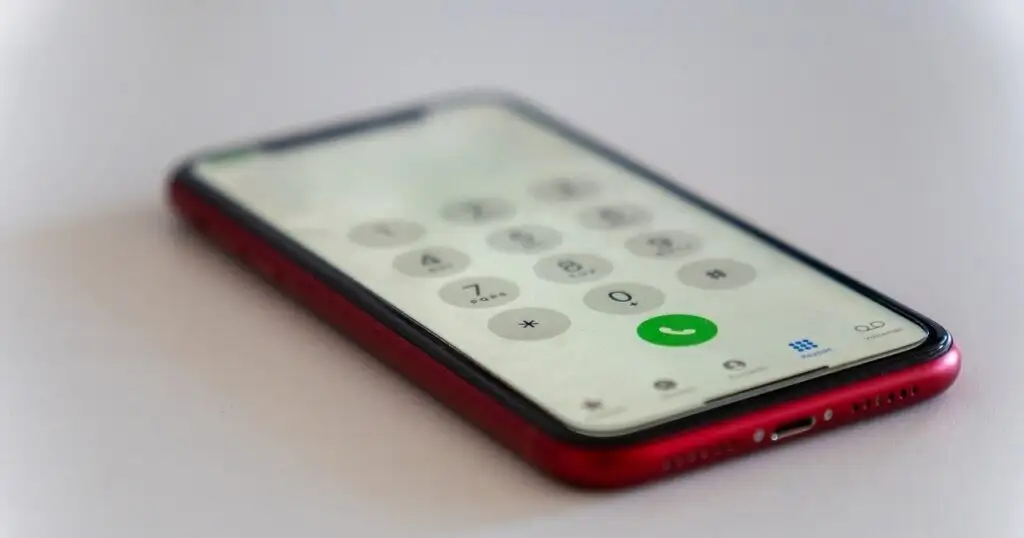
Однако шаги будут различаться в зависимости от модели вашего телефона, операционной системы, пользовательского интерфейса (UI) и т. д. В этом руководстве показано, как найти свой номер телефона на телефонах Android, устройствах iOS и даже мобильных телефонах. Вы также узнаете, как найти свой номер телефона на компьютерах Mac и Windows.
Найдите свой номер телефона на iPhone и iPad
Когда вы вставите SIM-карту в iPhone или iPad, Siri автоматически обнаружит ваш номер телефона в меню настроек и добавит его в вашу карточку контакта.
Запустите приложение « Телефон », перейдите на вкладку « Контакты » и коснитесь своего имени в разделе «Моя карта». Либо откройте приложение « Контакты » и выберите карточку с именем, чтобы увидеть свой номер телефона.
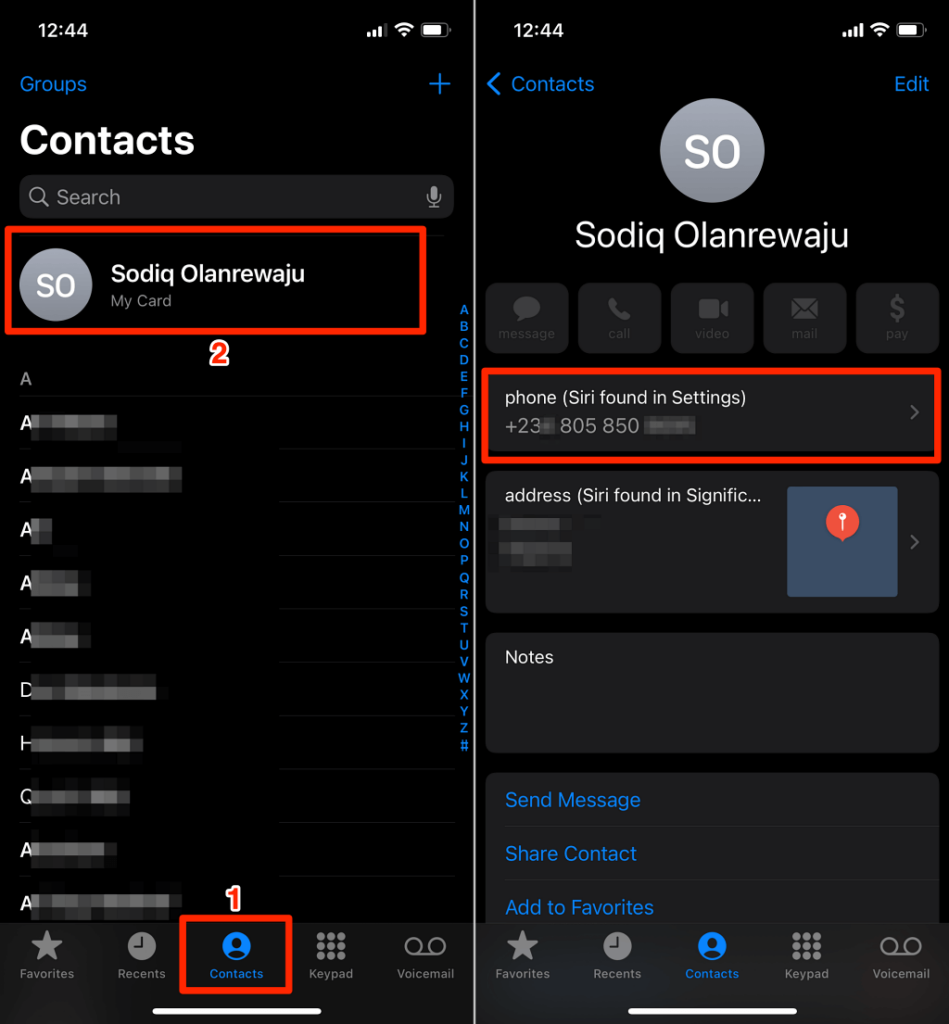
Вы можете удалить номер телефона, если он неверный. Коснитесь карточки «телефон», выберите «Не предлагать номер телефона » и снова выберите «Не предлагать номер телефона » в запросе подтверждения.
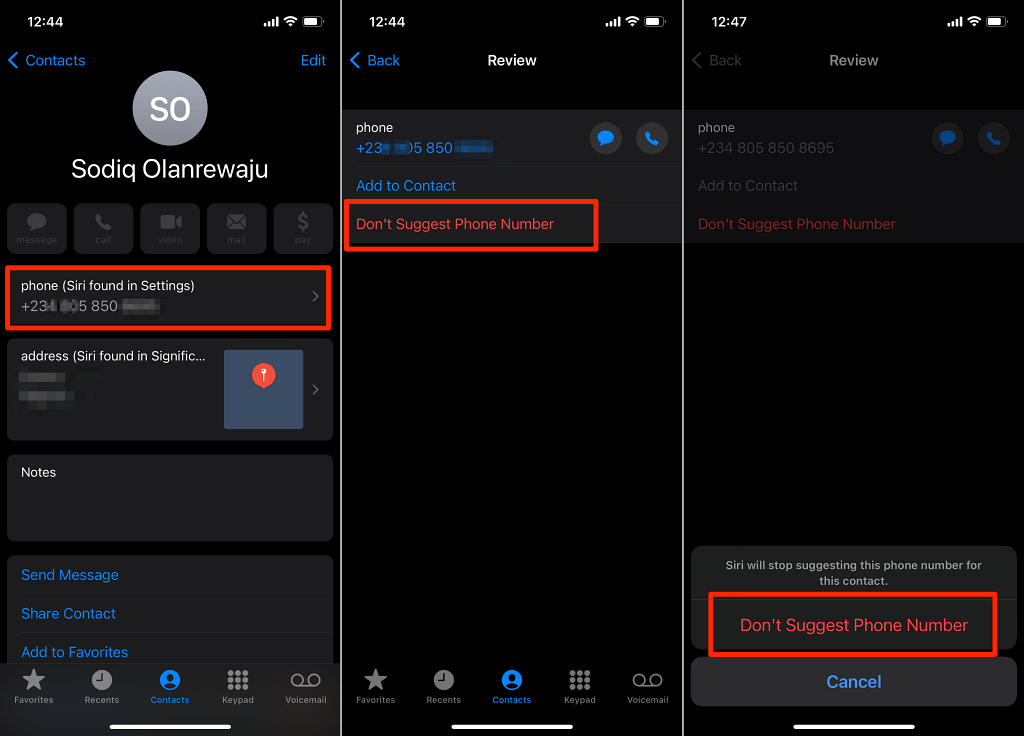
Siri отключит номер телефона от вашей карточки контакта и перестанет предлагать номер телефона как ваш.
Вы также можете найти свой номер телефона в меню настроек iOS. Откройте приложение « Настройки », выберите « Телефон » и проверьте строку « Мой номер » для своего номера телефона.
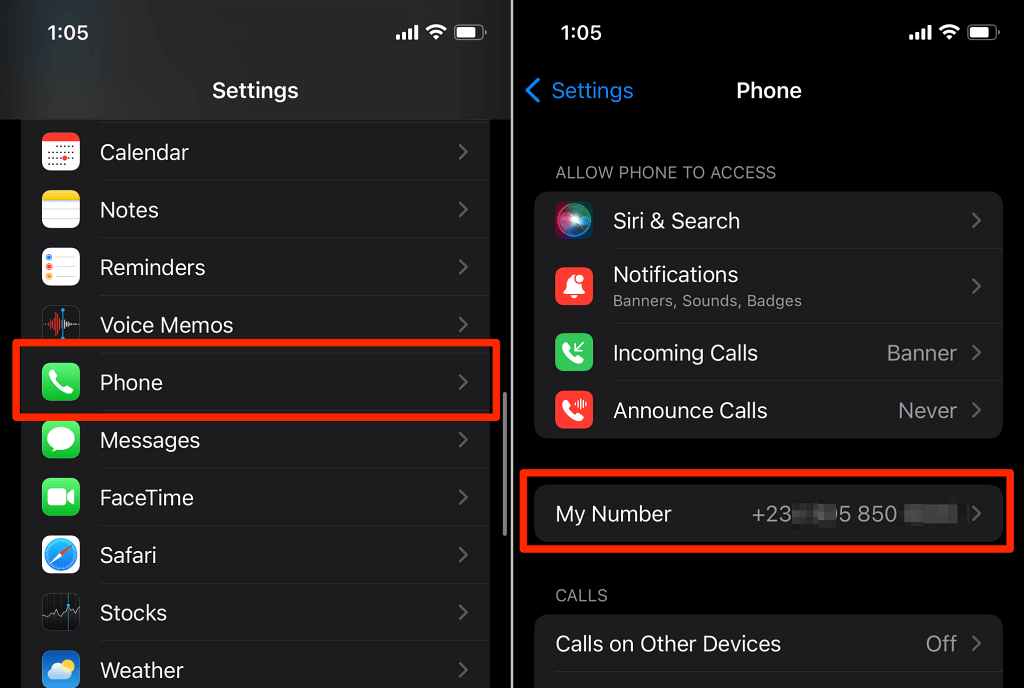
Вы всегда можете отредактировать или изменить номер телефона, если он неверен. Коснитесь «Мой номер » , введите правильный номер телефона и выберите « Сохранить » .
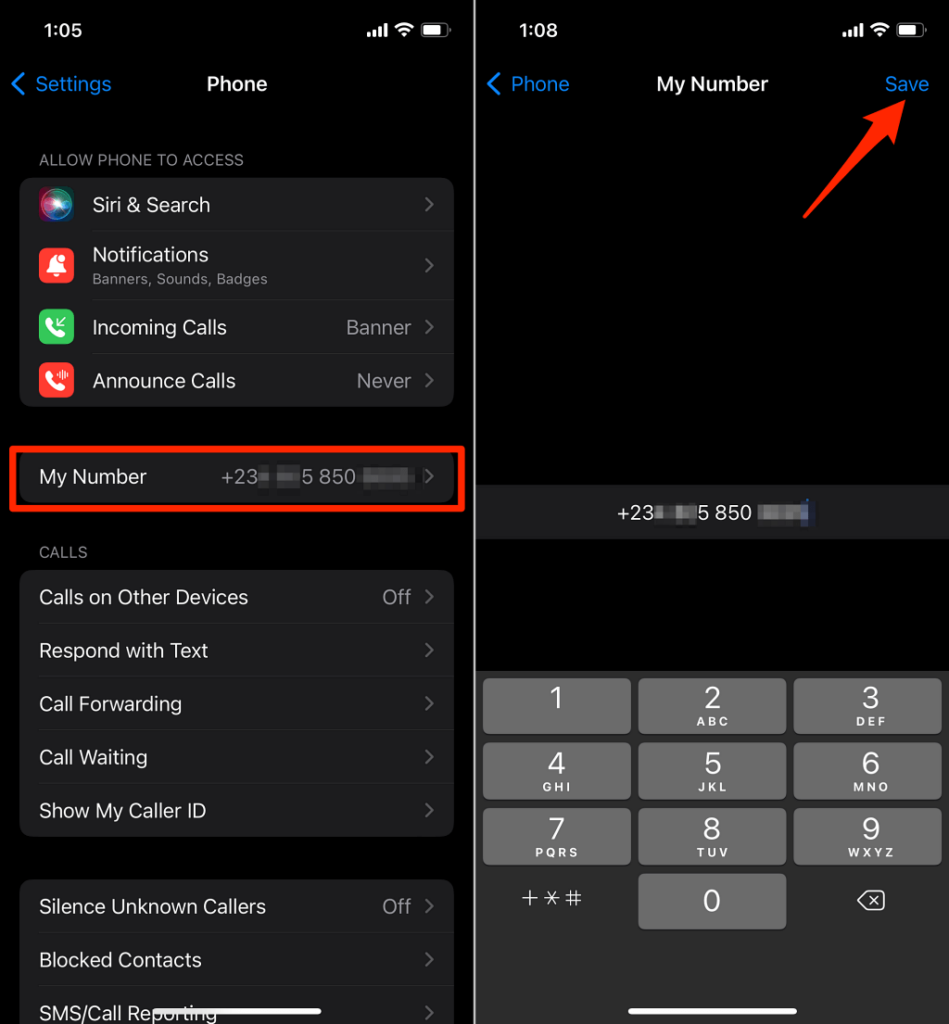
Обратите внимание, что этот номер телефона может отличаться от вашего номера Apple ID, т. е. номера телефона, связанного с вашей учетной записью iCloud. Номер телефона Apple ID используется для двухфакторной аутентификации, проверки входа, сброса пароля учетной записи и т. д.
Чтобы проверить свой номер телефона Apple ID на iPhone и iPad, откройте приложение « Настройки », выберите свое имя Apple ID , коснитесь « Имя», «Номера телефонов», «Электронная почта » и проверьте номер телефона в разделе «Доступен».
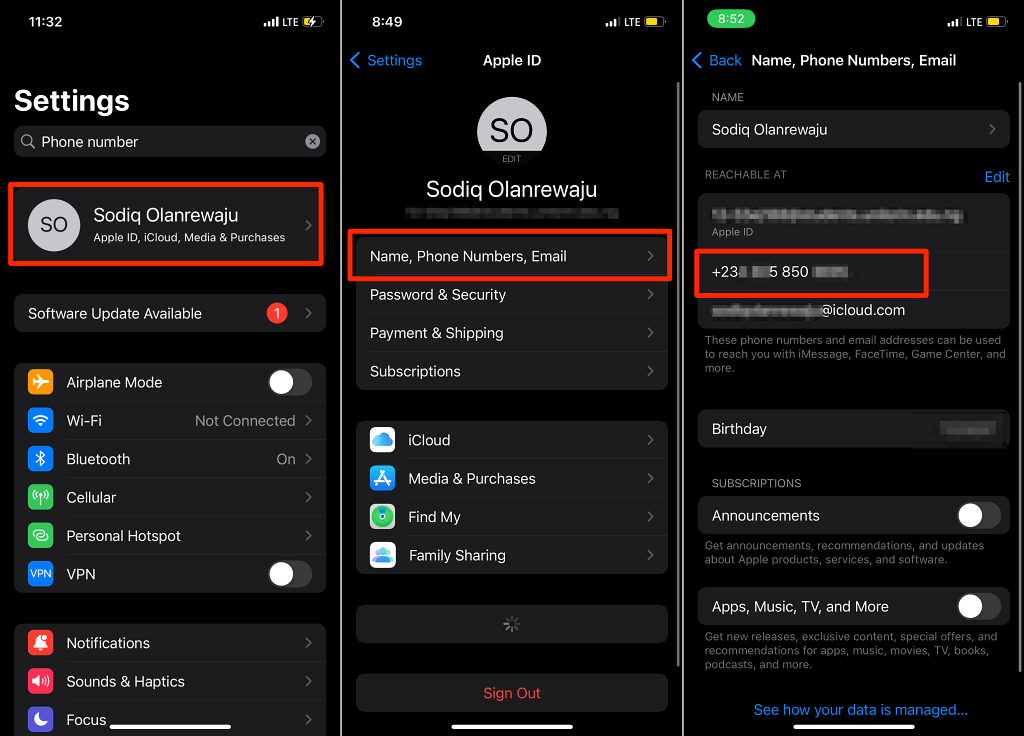
Чтобы настроить дополнительный номер телефона для своей учетной записи Apple ID, нажмите « Изменить » , нажмите « Добавить адрес электронной почты или номер телефона » и выберите «Добавить номер телефона » во всплывающем окне.
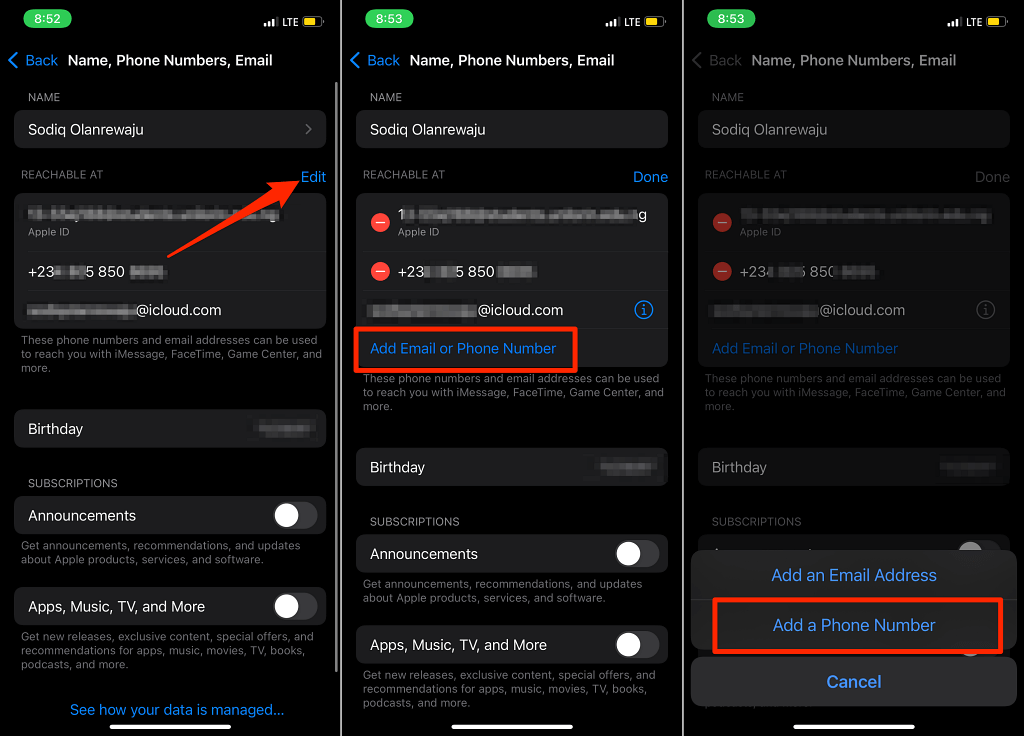
Найти номер телефона iPhone на Mac
Если вы используете Mac, подключите iPhone или iPad к Mac с помощью USB-кабеля и выполните следующие действия. Обратите внимание, что вам может потребоваться ввести пароль вашего устройства.
- Запустите Finder и выберите свой iPhone или iPad в разделе «Местоположения» на боковой панели.
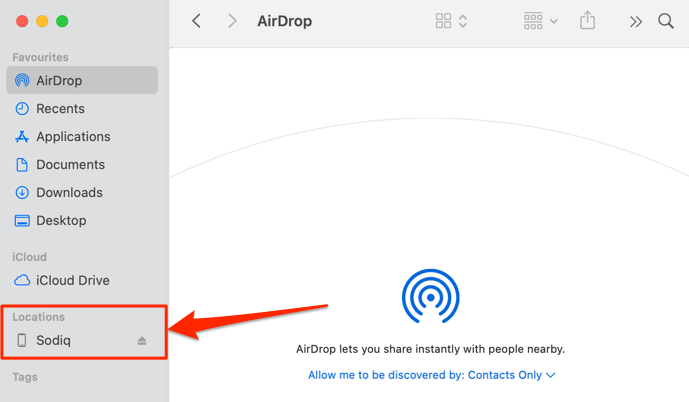
- Выберите название модели вашего iPhone , серийный номер или информацию о хранилище , пока ваш номер телефона не появится в разделе.
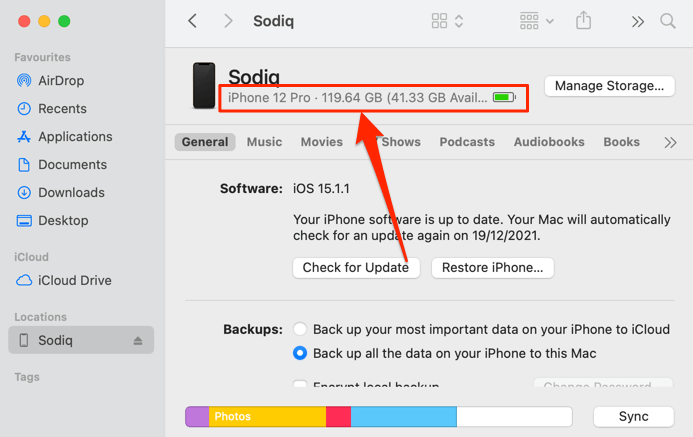
- Номер телефона вашего iPhone появится рядом с вашим номером IMEI.
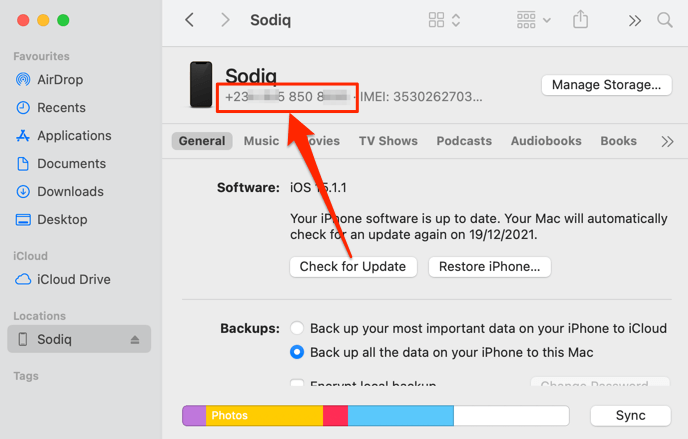
- Хотите скопировать номер в буфер обмена вашего Mac? Щелкните номер правой кнопкой мыши или щелкните его, удерживая клавишу Control, и выберите « Копировать номер телефона» .
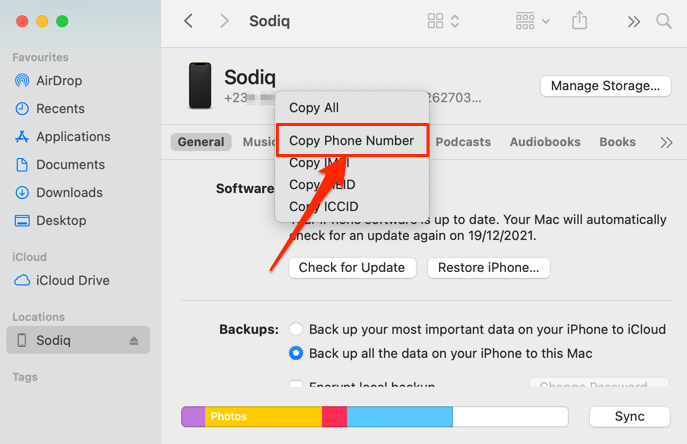
Найти номер телефона iPhone в Windows
Все, что вам нужно для просмотра номера телефона вашего iPhone на компьютере с Windows, — это USB-кабель и приложение iTunes. Установите iTunes из Microsoft Store, подключите iPhone к компьютеру и выполните следующие действия.

Примечание. Когда вы подключаете iPhone к компьютеру, вы можете получить запрос на предоставление компьютеру доступа к вашим данным. Нажмите « Доверие » и введите пароль вашего iPhone, чтобы продолжить, если вы получите приглашение.
- Откройте iTunes и выберите значок телефона на панели инструментов, точно рядом с раскрывающимся меню «Музыка/Фильмы/Телешоу/Подкасты/Аудиокниги».
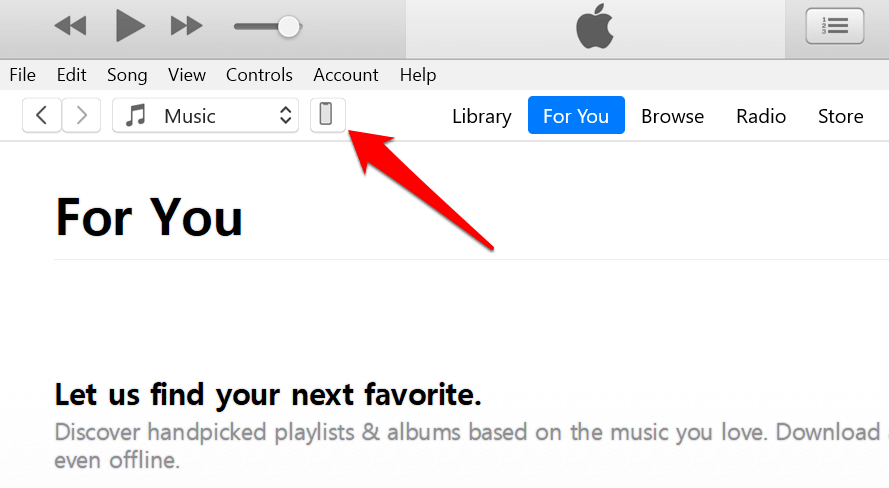
Это перенаправит вас на новую страницу с информацией о вашем устройстве.
- Перейдите на вкладку «Сводка» на боковой панели и проверьте строку « Номер телефона », чтобы просмотреть номер телефона вашего iPhone.
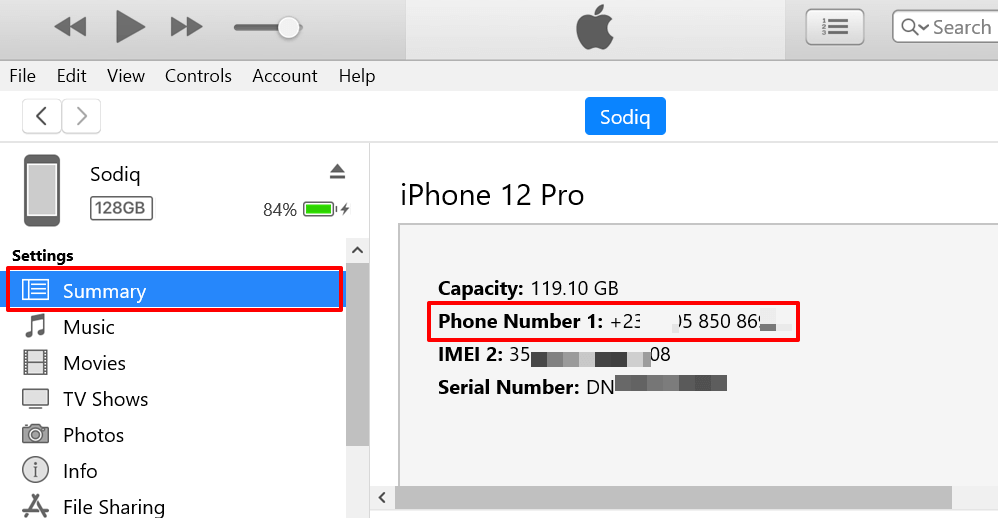
Если у вас iPhone с двумя SIM-картами, на этой странице вы найдете два телефонных номера: «Номер телефона 1» для SIM-карты 1 и «Номер телефона 2» для SIM-карты 2.
Приложение iTunes также позволяет копировать номер телефона вашего iPhone в буфер обмена. Щелкните номер правой кнопкой мыши и выберите Копировать .
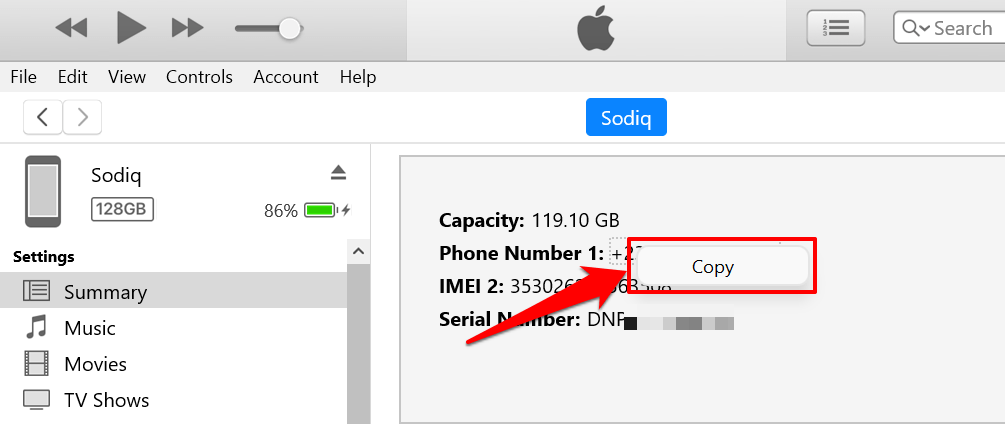
Найдите свой номер телефона на Android
Действия по проверке номера телефона в Android могут различаться в зависимости от модели вашего устройства и версии операционной системы. Тем не менее, в Android также есть несколько встроенных механизмов для проверки номера вашего мобильного телефона.
Вы можете проверить номер телефона, связанный с вашей SIM-картой, в меню настроек, в приложении «Сообщения» и с помощью кодов USSD для конкретного оператора.
Найти номер телефона в меню настроек Android
Откройте приложение « Настройки », выберите « О телефоне » и проверьте строки « Номер телефона » для номера своего мобильного телефона.
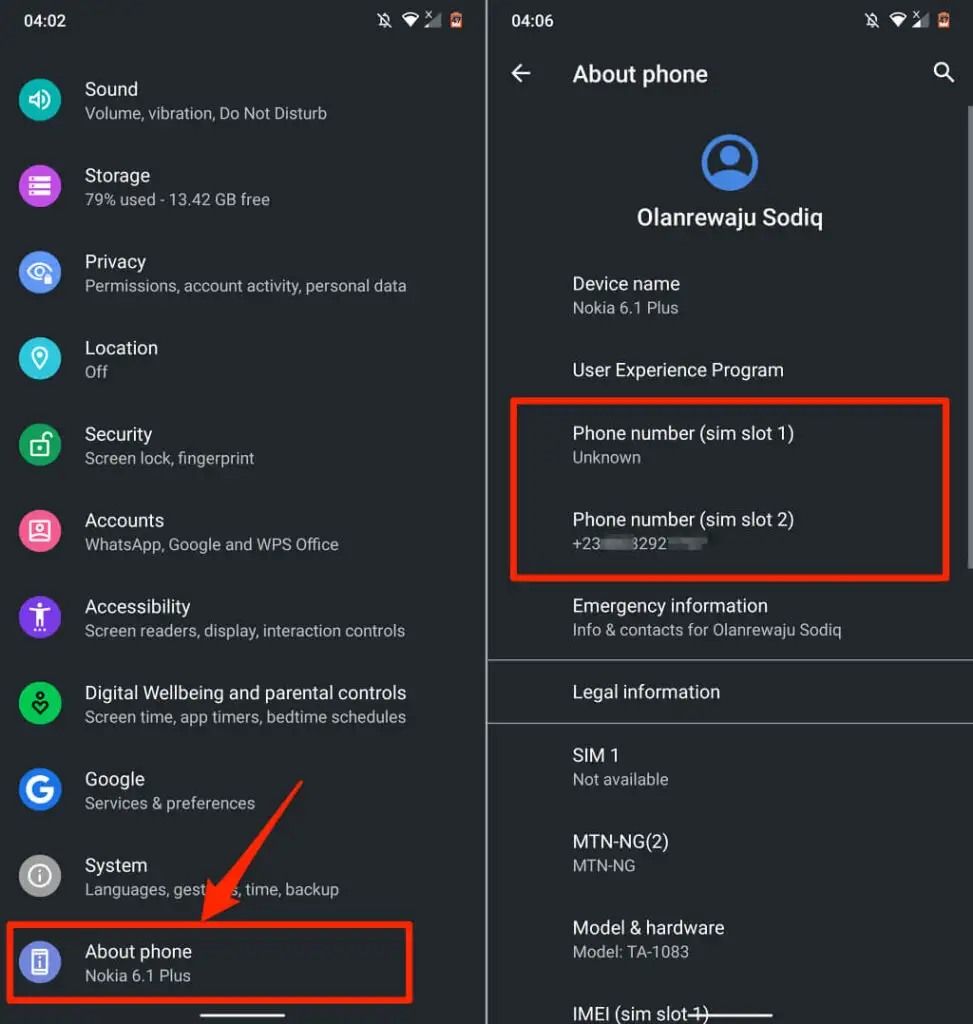
Если вы не используете стандартный интерфейс Android (например, Samsung и LG), перейдите в « Настройки » > « Об устройстве » (или « О телефоне ») > « Статус » > «Мой номер телефона ».
Android отобразит несколько телефонных номеров, если ваш телефон использует более одного слота/порта для SIM-карты. Если ваш номер телефона указан как «Неизвестный», перезагрузите телефон и проверьте еще раз. Вы также можете попробовать удалить и снова вставить SIM-карту.
Если ваш номер телефона по-прежнему указан как «Неизвестный», проверьте, установлена ли на нем последняя версия Android. В противном случае перейдите в « Настройки » > « Система» > « Дополнительно » > « Обновление системы» и убедитесь, что на вашем телефоне установлена последняя версия Android.
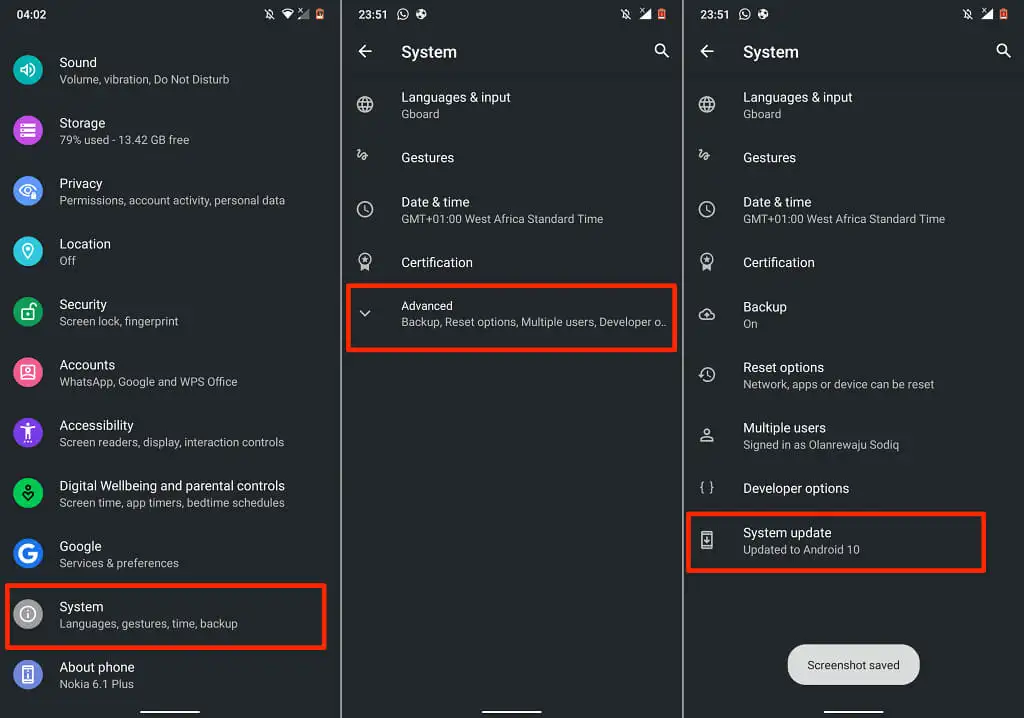
Найти номер телефона в приложении «Сообщения»
Меню настроек приложения «Сообщения» — еще один быстрый способ найти свой номер телефона на Android. Откройте приложение « Сообщения », выберите значок меню в верхнем левом углу и выберите « Настройки ». После этого выберите « Дополнительно » и проверьте внизу экрана номер телефона вашего устройства.
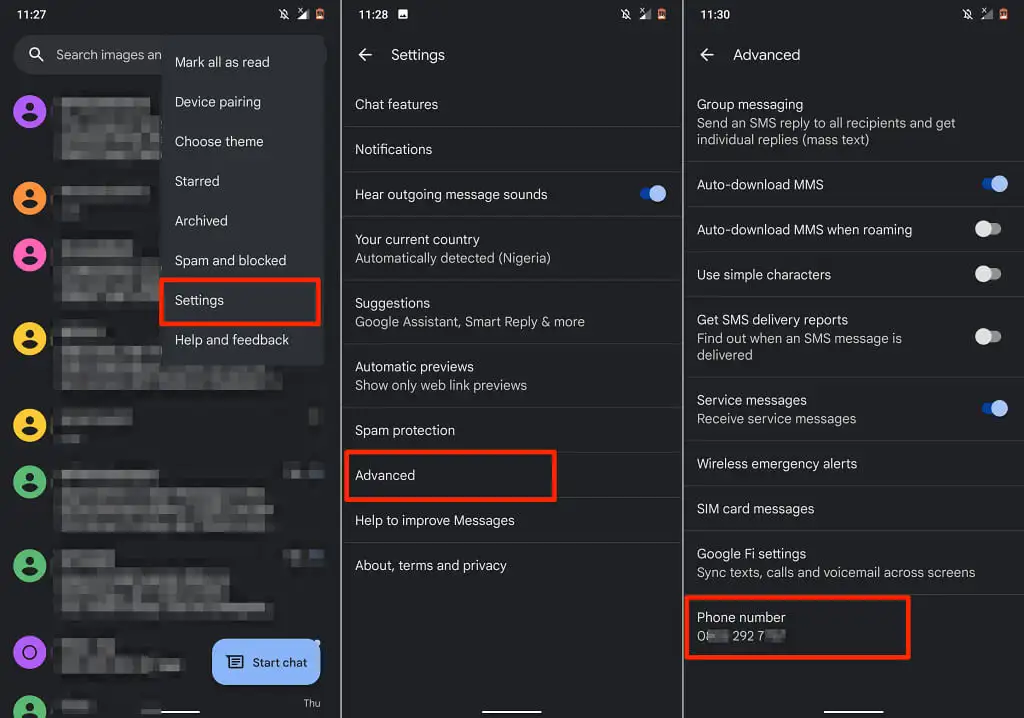
Используйте коды USSD или свяжитесь со своим сетевым оператором
Некоторые сотовые сети имеют уникальные короткие коды для проверки телефонных номеров. Эти коды в основном бесплатны, а результат мгновенный. Наберите короткий код, и номер, присвоенный SIM-карте на вашем телефоне, появится на экране в виде служебного сообщения. Некоторые операторы сотовой связи могут отправить на ваш номер телефона SMS или текстовое сообщение.
Простой поиск в Google должен показать код USSD сети вашего оператора для проверки телефонных номеров. Еще лучше связаться со своим оператором связи по телефону, особенно если у вас есть многофункциональный телефон или вы не можете получить доступ к Интернету.
